商品・加工別の印刷データ作成方法/注意点
デコ(凸)印刷 データ作成ガイド Illustrator入稿
デコ(凸)印刷について
Illustratorで作成される場合
データ作成の注意点
デコ(白インキ)用データは弊社指定の特色を使用してください
印刷用のデータ(プロセスカラー)と厚盛(白インキ)用データが必要です。(プロセスカラーデータは通常の印刷物と同様に作成してください。)
デコ(白インキ)用データは必ず、弊社指定の特色を設定したオブジェクトで作成してください。
特色の設定方法は、デコ(白インキ)用データの作成方法をご確認ください。
デコ(白インキ)用のデータ内に弊社指定の特色以外が設定されている場合は、データ不備となり、印刷作業に進むことができません。データのご修正と再入稿をしていただく必要がございます。
データの作成方法
デコ(白インキ)用データを作成します
デコ(白インキ)用データは、弊社指定の特色で塗りつぶしたオブジェクトで作成します。
プロセスデータと白インキを重ねる場合はプロセスデータと同じ座標にデコ(白インキ)用データを作成してください。

デコ(白インキ)用データは必ずプロセスデータとは別ファイルに作成してください。
<デコ(白インキ)用データファイル名>
「deco.ai」 または 「white.ai」
新規スウォッチを作成
スウォッチパネルより特色スウォッチを作成します。
- スウォッチパネルの表示
- メニュー[ウィンドウ] → [スウォッチ]
- 新規スウォッチの作成
- スウォッチパネル右下の[新規スウォッチ]
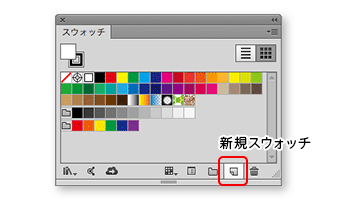
特色の設定
- 新規スウォッチの作成
- [名前]:White
- [カラータイプ]:特色
- [カラーモード]:CMYK
- [数値]:C=100% M=50% Y=0% K=0%
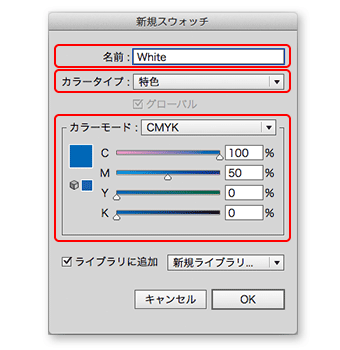
作成したスウォッチより特色を指定
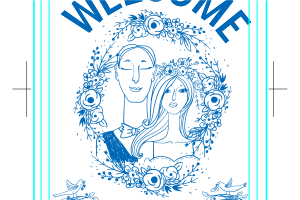
白インキで印刷したいオブジェクトの塗りに、特色を設定してください。
特色の濃度で、白インキの盛り上げ量が変わります。特色の濃度はカラーパネルで調整できます。
画像データを配置する場合
必ず「リンク配置」してください
Illustatorのデコ(白インキ)用データ内に、画像データを使用する場合は必ず「リンク配置」してください。また、リンク画像はIllustratorファイルと同階層に同梱しご入稿ください。
配置する画像データはダブルトーンで作成する必要があります。画像のダブルトーンの設定方法はPhotoshopでのデコ(白インキ)用データの作成方法をご確認ください。
デコ(凸)印刷 データ作成ガイド Photoshop入稿
画像が埋め込まれた場合、Illustratorのバージョンによって、ダブルトーンで作成いただいた画像のカラーモードがCMYKとなってしまう場合があります。
画像の配置方法については、Illustratorのデータ作成ガイドIllustrator リンク画像とは(メリットと配置方法)をご確認ください。
デコ(白インキ)用データの保存
デコ(白インキ)用データ内のプロセスデータオブジェクトは削除し、指定の特色カラーのオブジェクトのみであることをご確認いただいたのち、ご入稿ください。
指定の特色以外のカラーを使用しないでください
白版のオブジェクトは必ず弊社指定の特色で塗りつぶしてください。
以下の機能(効果メニュー)は使用できません
「3D」「ドロップシャドウ」「光彩」「ぼかし」の効果は使用しないでください。
Illustrator入稿 印刷データ作成方法/注意点
Illustratorでデータ作成される場合は、Illustrator入稿 印刷データ作成方法/注意点についても、合わせてご確認ください。








